教程介绍
一些家庭版的Windows10用户想要打开组策略编辑器,结果在输入命令后弹出了gpedit.msc找不到文件的提示,这其实并不代表家庭版不能用组策略,它是可以解决的。

解决方法
1、首先右键桌面空白处,选择“新建”
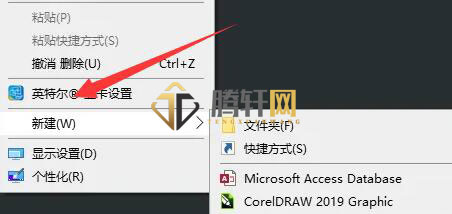
2、然后新建一个“文本文档”

3、打开记事本后,在其中输入以下内容(注意换行和空格)
@echo off
pushd "%~dp0"
dir /b %systemroot%\Windows\servicing\Packages\Microsoft-Windows-GroupPolicy-ClientExtensions-Package~3*.mum >gp.txt
dir /b %systemroot%\servicing\Packages\Microsoft-Windows-GroupPolicy-ClientTools-Package~3*.mum >>gp.txt
for /f %%i in ('findstr /i . gp.txt 2^>nul') do dism /online /norestart /add-package:"%systemroot%\servicing\Packages\%%i"
pause
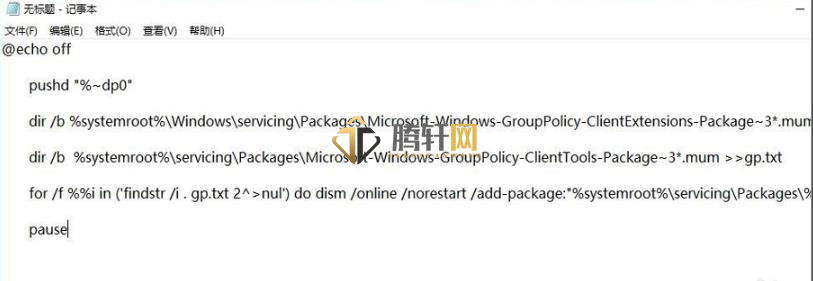
4、输入完成后,点击“
文件”将它另存为“
.bat”后缀的文件。
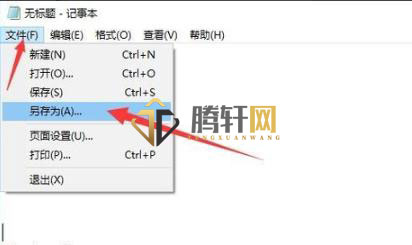
5、保存完成后,右键该文件选择“以管理员身份运行”
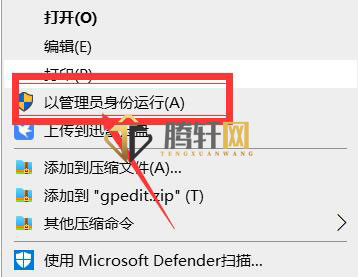
6、等待自动运行完成,就可以正常打开gpedit.msc了。
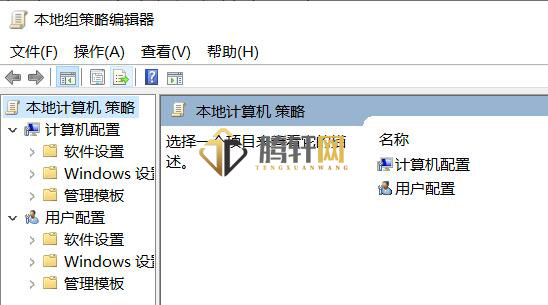
以上本篇文章的全部内容了,感兴趣的小伙伴可以看看,更多精彩内容关注腾轩网www.tengxuanw.com










